macOS 10.14如何安裝win10? macOS 10.14安裝雙系統(tǒng)教程解答!
由于工作以及系統(tǒng)使用習慣上的原因,擁有Mac電腦的用戶常常需要用到windows系統(tǒng),這個時候我們就需要在Mac上安裝雙系統(tǒng)來滿足這一需求,目前Mac系統(tǒng)已經(jīng)更新到了最新的macOS 10.14版本系統(tǒng)。下面一起來看看macOS 10.14安裝win10教程,macOS 10.14安裝雙系統(tǒng)教程吧。

macOS 10.14安裝win10教程:(該方法適用于2015年款及之后年份的Mac電腦)
安裝系統(tǒng)前的準備工作:
安裝windows 10雙系統(tǒng),我們首先需要下載64位純凈版的win10鏡像
軟件名稱:Win10官方正式版簡體中文版軟件大小:3.56G 下載地址:http://www.pc6.com/softview/SoftView_158174.html
下載地址:http://www.pc6.com/softview/SoftView_158174.html1、打開“啟動臺(Launchpad)”

2、找到其中的“其他”應用文件夾
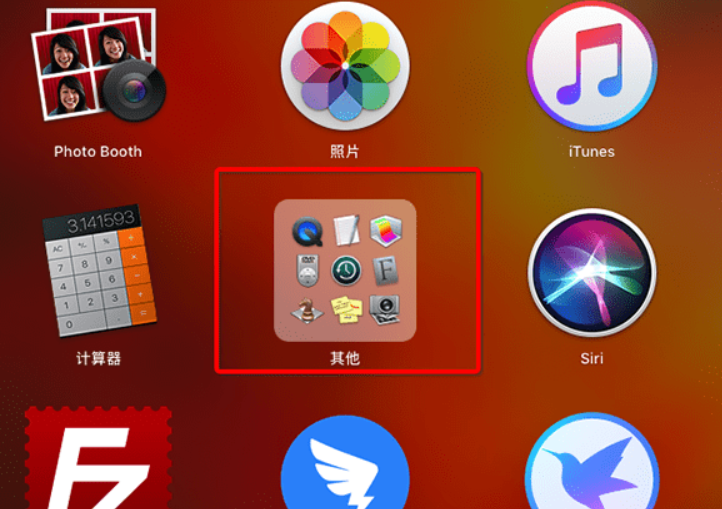
3、找到“啟動轉換助理(Boot Camp助理)”,點擊打開它

4、點擊啟動轉換助理(Boot Camp助理)“繼續(xù)”

5、“選取”我們剛才下載好的win10系統(tǒng)鏡像,分配好你需要的windows系統(tǒng)的系統(tǒng)容量(這里我選擇的是均等分割),點擊“安裝”,即可開始雙系統(tǒng)的安裝過程,剩下的時間我們只需要等待即可。
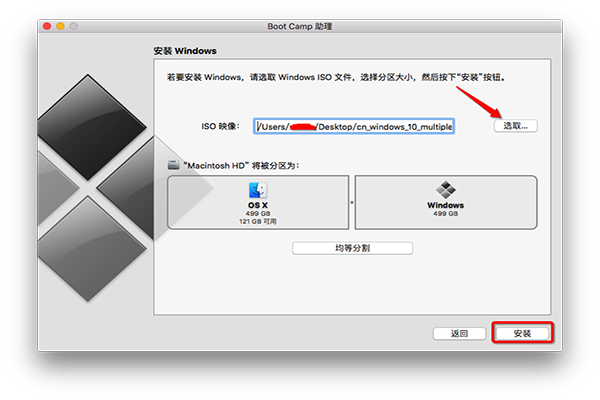
6、安裝完win10系統(tǒng)之后,進入系統(tǒng),打開“此電腦”
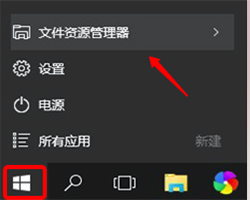
我們可以看到一個多出來的大約容量是8G的分區(qū),里面裝著我們win10系統(tǒng)需要安裝的驅動程序(系統(tǒng)已經(jīng)下載好了的,非常重要)
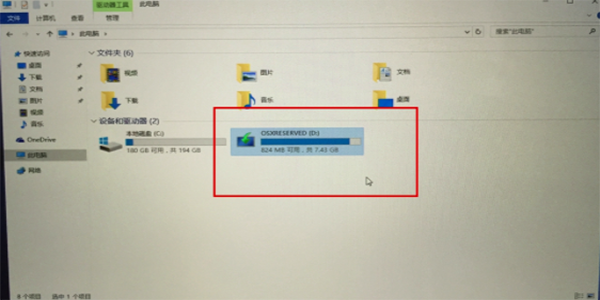
安裝驅動,打開第二個8G的分區(qū),打開Boot Camp文件夾,雙擊Setup執(zhí)行文件,運行此文件后,第二個盤符自動隱藏,重啟電腦,驅動就安裝完畢。
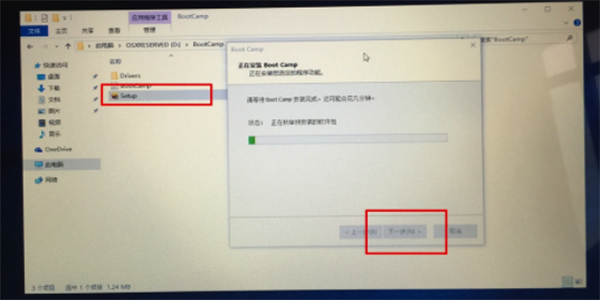
7、重啟系統(tǒng)即可完成系統(tǒng)的全部安裝。
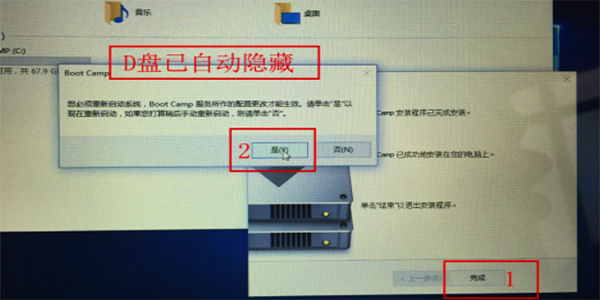
以上就是小編為大家收集的macOS 10.14如何安裝win10? macOS 10.14安裝雙系統(tǒng)教程的相關內容,想了解更多的內容,請繼續(xù)關注好吧啦網(wǎng)!
相關文章:
1. win7怎么設置屏幕休眠密碼(win7屏幕保護設置密碼)2. win10安裝ubuntu速度慢應對步驟分享3. Centos7安裝完畢后無法聯(lián)網(wǎng)顯示Server not found如何解決?4. 如何純凈安裝win10系統(tǒng)?uefi模式下純凈安裝win10系統(tǒng)圖文教程5. Win10系統(tǒng)鍵盤突然打不出中文字怎么辦?6. centos6.5下kvm環(huán)境搭建詳解7. 蘋果 macOS 11.7.3 更新導致 Safari 收藏夾圖標無法正常顯示8. Windows虛擬機怎么和Mac共享打印機9. 微軟Windows XP盜版提醒工具將向用戶提供10. 宏碁Swift 3筆記本如何安裝win7系統(tǒng) 安裝win7系統(tǒng)方法說明

 網(wǎng)公網(wǎng)安備
網(wǎng)公網(wǎng)安備